車の運転には人一倍、いや人二倍・三倍の気を遣っているパパンダ(@papanda_life)です。 どうも(´・ω・`)
ドライブレコーダーがついていると、万が一交通事故にあったとき『キチンとした証拠』が得られますよね。
「あっちの車が悪かった」『いいや、そっちだ!』という争いも、画像が1つあれば解決です。
技術も進歩しており、クリアな画像を撮れるドライブレコーダーも多くなってきました。


依頼されたので、『MUSON(ムソン) ドライブレコーダー 1080P NOTE1』をレビューしてみてください!
ということで、MUSON(ムソン) ドライブレコーダー 1080P NOTE1を実際に使ってみたので感想をお伝えしますね。
当サイトのポリシーはリンク先をご覧ください
本ページはアフィリエイトプログラムによる収益を得ています。
目次
MUSON(ムソン) ドライブレコーダー 1080P NOTE1の概要

今回紹介する『MUSON(ムソン) ドライブレコーダー 1080P NOTE1』の概要は、以下のようになっています。
| 項目 | スペック |
|---|---|
| 電源電圧 | 5V2A |
| カメラセンサー | Sony MIX 322 |
| レンズ | 6層グラス・170度広角 |
| 液晶モニター | 2.45インチ TFTカラー液晶 |
| 動画解像度 | 1,920×1,080P(200万画素) |
| 静止画解像度 | 4,000/3,000(1,200万画素) |
| 外部メモリー | microSDカード(別売り) |
| 記録形式 | AVI(動画)/JPG(静止画) |
| WDR機能 | サポート |
| 動体検知機能 | サポート |
| マイク&スピーカ | 内蔵 |
| 給電方式 | シガー電源アダプタ |
| 主な機能 |
|
| 言語 |
|
| モデル名 | MB2 |
| 商品重量 | 399 g |
| 商品の寸法 | 8.5 x 7.1 x 4.2 cm |
| 電池 | 1 Lithium Polymer 電池 |
| 周波数帯域 | 50HZ/60HZ |
本体は手のひらくらいのサイズです。持った感じは、ほんの少しだけズッシリした重みを感じますよ。

と思ってしまいました(;’∀’)
でも大丈夫!結論からいえば、大満足のドライブレコーダーですよ。
価格はAmazonで8,990円。しっかりとしたお値段になっています。
▼参考までに比較してみましょう。同じAmazonで「ドライブレコーダー」と検索した際に、パッ!と出てきた12商品です。
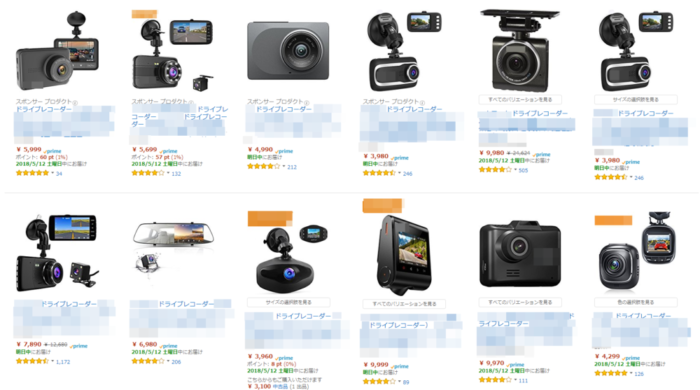
最低価格が3,960円、最高価格が9,980円(`・ω・´)
MUSON(ムソン) ドライブレコーダー 1080P NOTE1は、比較した12商品のなかでも上にほうに属しますよね。
検索を続けると、もっと高いものは高いですよ(;’∀’)。
今回紹介するMUSON(ムソン) ドライブレコーダー 1080P NOTE1は10,000円出しておつりが出るってところが、お財布に優しいかなぁと思いました。
▼その他特徴として以下のことがあげられます。
- 高画質で170度広角、夜でもきれい
- Wi-Fi機能ありスマホ画面から操作ができる
- エンジン連動で自動的にON/OFFできる
- 録画中にmicroSDカードの容量がいっぱいになると古いファイルから順に新しいデータに上書きされる
- Gセンサー搭載で、車が衝突/振動する時に自動的に録画を開始して、録画ファイルをロックしてくれる
- 駐車監視をONしたら、駐車の場合(パワーOFF)で衝突を検知して自動に記録する

開封レポート

簡単に開封レポートをします。
▼外装は、四角い筒状の外箱にパカッと開く内箱が入っていますよ。

▼内箱を開けたところです。MUSON(ムソン) ドライブレコーダー 1080P NOTE1が見えました。

本体の下側に同梱品が入っています。
同梱品

▼上の列、左上から紹介しますね。
- シガー電源ケーブル(約345cm)
- USBケーブル(約81cm)
- ユーザーガイド(日本語説明書)
- GET A FREE GIFT
▼今度は下の列、左下からです。
- 本体(両面粘着テープ:大1枚付き)
- 取付ブラケット(両面粘着テープ小を付けるもの)
- 両面粘着テープ(大)1枚
- 両面粘着テープ(小)2枚
ユーザーガイドが日本語なのが、僕にはうれしい点です(*‘ω‘ *)
なお本体にmicroSDカードスロットが付いているのですが、microSDカードは本品に付属しておらず、別途購入が必要です。
シガー電源ケーブル

車のシガーソケットに差し込む、電源ケーブルです。
▼差込口の反対側に、USBポートがついてるんですよねぇ。

最初は「何のために?」と思っていたんです。

▼はい、そうですね!これは便利なオマケです~(*´ω`*)
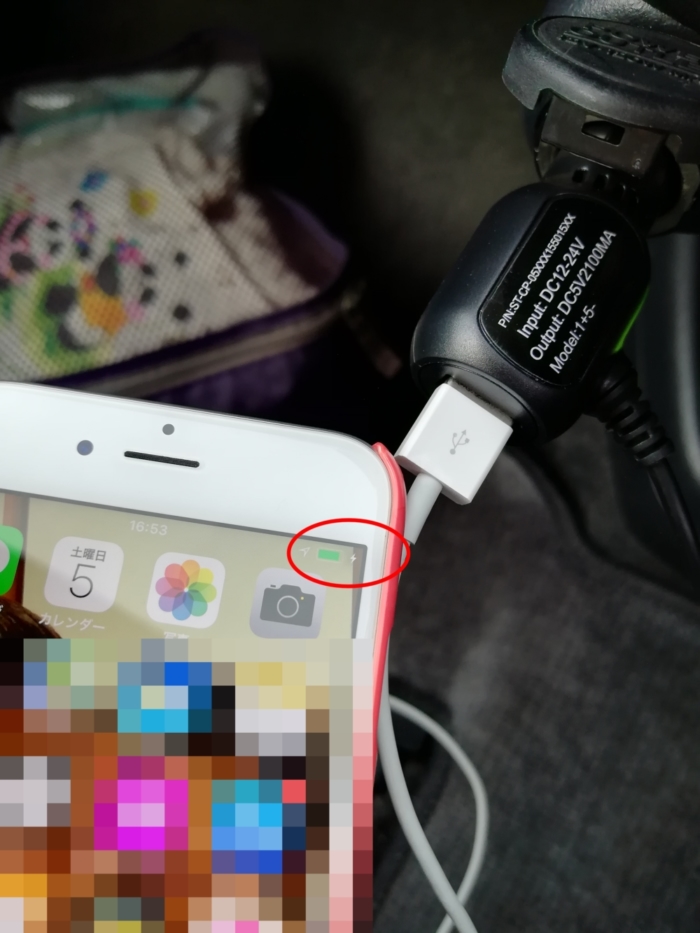
USBケーブル
同じくUSBケーブルもなんのために入っているのか、最初はわかりませんでした。
ユーザーガイドを読むと、パソコンやモバイルバッテリーからも電源が取れるとのことでしたよ。
またパソコンで、本体から直接画像を読み込むときにも使います。
▼では、モバイルバッテリーへ実際につなげてみたよ。

すると、電源が勝手についちゃうので慌てちゃいます(;’∀’)。心して接続しましょう!
▼『SDカードを挿入してください』って出るので、慌てちゃいますよ。いろいろ準備してから接続しましょうね。
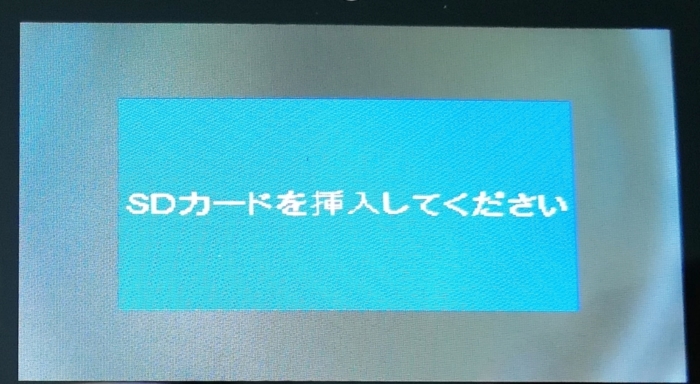
モバイルバッテリーにつなぐ一番の理由は、『駐車監視と防犯カメラ』として車が停車中のときに使うためです。
面倒ですがシガー電源ケーブルを、今度はモバイルバッテリーにつなぎ直して車から降りるイメージです。
ユーザーガイド
箱の中にユーザーガイドが入っていますが、少し不親切な感じです。
そのためかどうかわかりませんが、Amazon商品ページに『詳しい日本語説明書については、ここを見てね』とURLが載っていますよ。
▼これを見たほうがよいです(*‘ω‘ *)


本体を見てみよう
それでは、MUSON(ムソン) ドライブレコーダー 1080P NOTE1の本体を見ていきますよ。
▼こちらが正面といっていいのでしょうか(;’∀’)。レンズがついているので、車の外側に向けるほうですね。

▼その反対側には液晶モニタと操作ボタンがついています。

▼各ボタンの説明は以下のとおり。
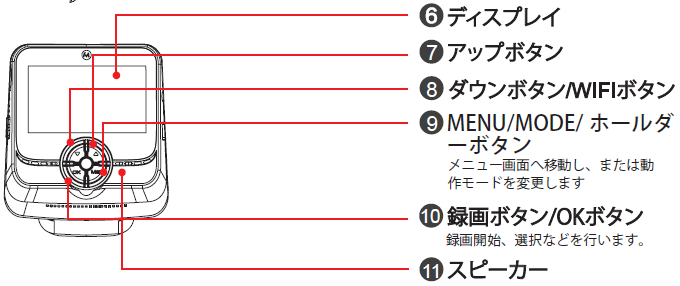
▼それぞれの側面も見てみましょう。まずは、電源ボタン側です。

▼各部の構成は以下のとおり。
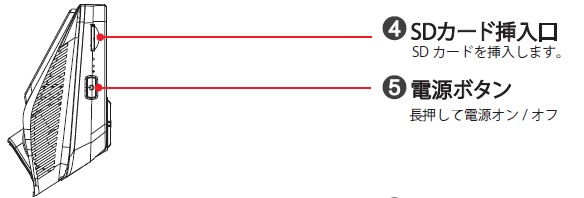
なお、microSDカードは本品に付属しておらず、別途購入が必要です。
▼その反対側です。USBケーブルを差すポートがありますね。

▼各部の構成は以下のとおり。
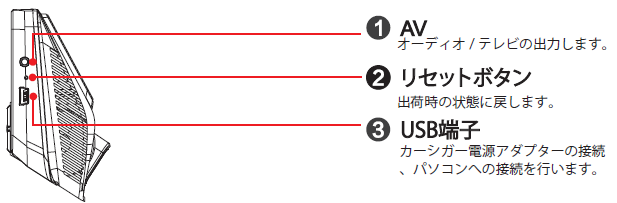
レンズの動き
本体レンズは『170度広角レンズ搭載』で『上下90度調整』が可能です。
『170度広角レンズ搭載』の威力は、のちほどスクショや動画で見るとして、まずは『上下90度調整』がどのくらい動くのか見てみますよ。
▼まずはレンズ正面から見たところ。

▼今度は横から。結構動きます。

2つのブラケット
ブラケットとは、MUSON(ムソン) ドライブレコーダー 1080P NOTE1の本体を、車に取り付ける両面粘着テープの土台のことです。
▼横にずらすことで、取り換えが可能です。

▼取り換えたあと。こちらのほうが少し厚みがあり、取り付け位置の窓と距離を持たすことができます。

両面粘着テープは、それぞれ2枚付いていますよ。
なお車内に設置しても、この機能のおかげで本体の取り外しができ、持ち運ぶこともできます。
microSDカードの挿入
microSDカードを挿入するときに、どっち向きで入れるか最初は悩みますよね。
▼レンズ側に、microSDカードの読取端子の金属(金色部分)側を向けていれますよ。

▼「カチッ」といえば、入ったことになります。

そして、取り出すときはmicroSDカードを「グッ」と押すと少し飛び出るので、摘まみだします。
▼間違えて表裏を逆にした場合は、入りませんよ。

車への取りつけ
▼まずは、どの位置がいいかなぁと配置を決めてますよ。決めたあとは、両面粘着テープが貼り付きやすいように、汚れや油分を取り除きましょう。

▼取りつけ完了です。

▼外からみると、こんな感じ。反射してわかりづらいけど(;’∀’)
▼シガー電源ケーブルを取り付けていきますよ。これをつけておくことで、車のエンジンを始動したときと同時に、本体の電源がつきます。

▼シガーソケットには、思い切って「ザクッ!!」と差し込んじゃいましょう!!

▼配線は赤いラインで示したとおりです。運転席側に這わせちゃいました。

▼なんで邪魔になりそうな運転席側に這わせたかというと…。Amazonの商品ページを見たからです(*‘ω‘ *)


でもよく見てください。この画像、ハンドルが左ですよね(;’∀’)。あ~、やっちまった。
▼詳しい日本語版のユーザーガイドは右ハンドルの図になっています。こっちを先に見ておくべき理由は、ここにありました!!

▼配線が完了したあと、試しにエンジンをかけたところ、少し間があってから本体にも電源が入りました!
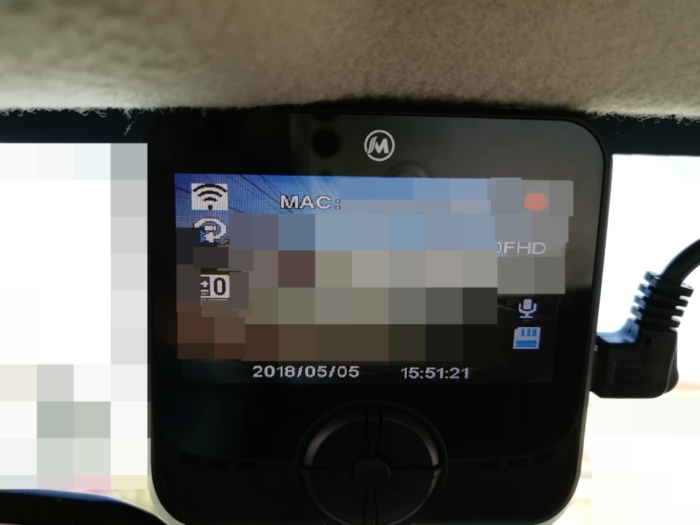
Wi-Fi機能付き
おもしろいのが、本体にWi-Fiがついていて手持ちのスマホ・タブレットで受信し、本体操作・スマホなどへデータ転送ができるところです。
この機能を使うためには、アプリのダウンロードが必要ですよ。アプリは無料なので安心してね。
▼ユーザーガイドによると、以下の仕様が確認できます。
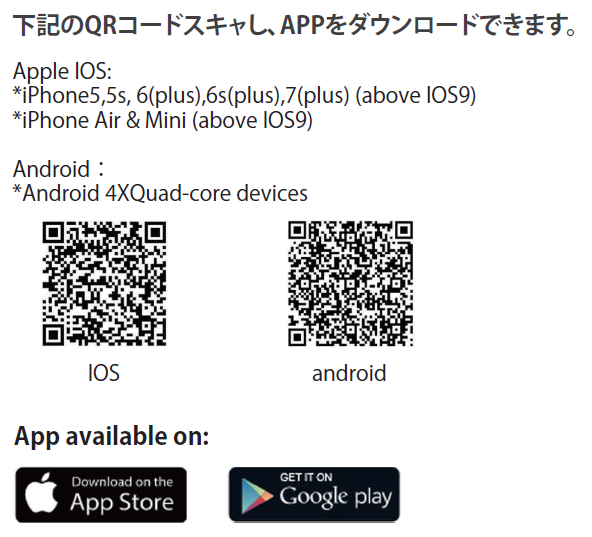
iPhone、Androidともに使えますよ。
▼僕はとりあえず、機種変更で使わなくなったiPhone 6sで試してみましたよ。

確かに受信できましたよ!これはおもしろいなぁ。
走行中の画面は本体に比べ、ほんの少しだけカクカクするときもあったけど、おおむね良好です。
▼こんな配置なんだけど、ハンドルの右にWi-Fi画像のiPhone 6s、バックミラーの右に本体の画像があると、運転に集中できません(;’∀’)

そもそも、運転中にスマホ画面を触ることはダメなので、手元にあってもあまり意味がないのかなぁと思っています。
この機能をフル活用するのであればタブレットで受信して、後部座席にいる子供達に運転画像を見せているほうが面白そうです。

他に思いついたことは、もう1台本体を購入してバックモニタとして利用してみてもいいかなぁ、と考えました。
▼さてさて、信号待ちの停車中にスクショを撮ることができましたよ。

▼こちらは夜中。夜でも結構きれいに撮れています!!

画像の読み取り
▼画像の読み取りには、以下2つの方法があります。
- SDカードを取り出してパソコン本体で読み込む
- 本体にUSBケーブルを接続、そしてパソコンにも接続し読み込む
どちらでも都合のよいほうでいいですが、SDカードを本体から抜いてきたほうが楽かなぁ。
まぁ、その場合は次に運転するとき、SDカードを忘れずに挿入しなきゃいけないですけどね(;’∀’)
▼こんな感じで画像がでてきますよ。基本的に3分毎に区切られています!1つの動画が長くなりすぎないのも、いいですね。
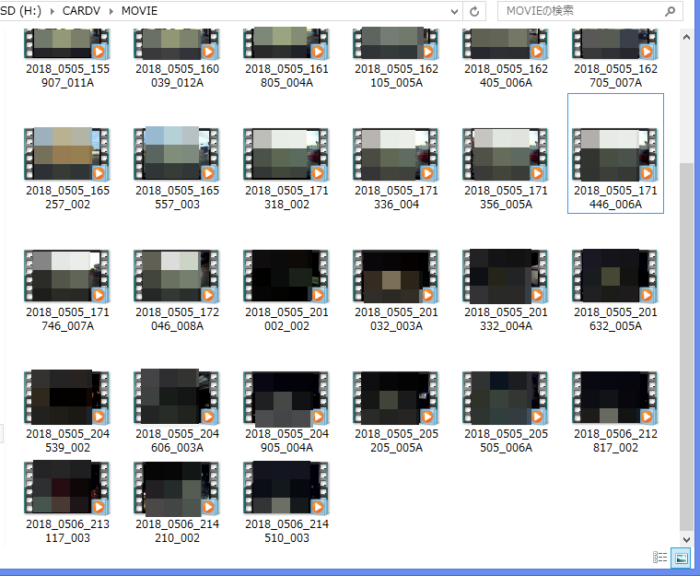
画像を確認したところ、「自分って、こんな運転しているのね」という認識ができます。

音声もバッチリ入っていますね。音楽を大音量でかけていた場合は、しっかり入っていることでしょう。
そして夜間、とくに雨の日の画像を確認しまいたがバッチリ鮮明です。これで何かあったときの証拠画像はOKですね(*‘ω‘ *)
なお、録画中にmicroSDカードの容量がいっぱいになると古いファイルから順に新しいデータに上書きされます。
車の衝突時などの画像は、ロックされるので上書きされて消えることはありませんよ。変な意味で安心(;’∀’)
実際の動画
少し前にスクショを見てもらいましたが、結構キレイですよね(*´ω`*)
一番気になるのは、どんな感じで動画が撮れているかではないでしょか。実際に見てください!
▼こちらが、お昼間の動画です。
▼昼間だけじゃなくて、夜間の動画もありますよ。
見てもらったらわかりますが、クリアですよねぇ。
おわりに:使ってみた感想

昨今、高性能なドライブレコーダーが世の中に出回るようになり、悲惨な交通事故画像を見てしまう機会も増えましたよね。
今までは、話しの中(新聞やニュースなど)だけで聞くだけで想像することが難しかったことが、現実に起こっていると実感します。
もしものときのために、車にドライブレコーダーを付けて置いて損はないですよ(*‘ω‘ *)
お読みいただきありがとうございました。それでは(´・ω・`)ノシ☆

















